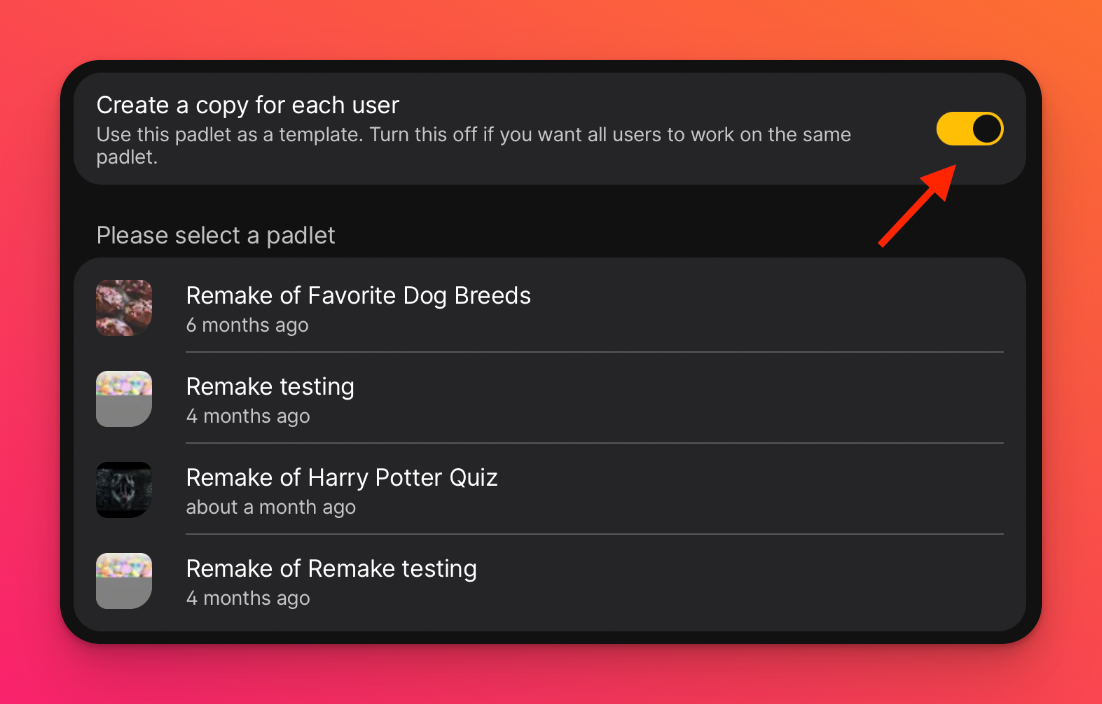Σύνδεση του Padlet με το Moodle LMS (για λογαριασμούς padlet.org)
Εάν έχετε λογαριασμό Padlet for Schools με κατάληξη σε padlet.com: ΠΑΤΗΣΤΕ ΕΔΩ για οδηγίες σχετικά με την προσθήκη του Padlet στο Moodle LMS.
Εάν έχετε λογαριασμό Padlet for Schools με κατάληξη σε padlet.org, συνεχίστε να διαβάζετε.
Υπάρχουν μερικοί διαφορετικοί τρόποι για να ενσωματώσετε ένα padlet σε ένα LMS. Αυτό το άρθρο θα περιγράψει τον τρόπο σύνδεσης του Padlet στο Moodle.
Μόνο για διαχειριστές: Ενσωμάτωση LMS για το Moodle
Πριν μπορέσουμε να ενεργοποιήσουμε την προσθήκη padlet στα Μαθήματα, θα πρέπει να ρυθμίσετε το εργαλείο Padlet Tool στο λογαριασμό του διαχειριστή του Moodle.
Τι χρειάζεστε
- Πρόσβαση διαχειριστή στο Moodle (ιδανικά το ίδιο email με τον ιδιοκτήτη του Padlet for Schools)
- Πρόσβαση στον λογαριασμό Padlet for Schools του ιδιοκτήτη
- Ανάκτηση προσαρμοσμένου συνδέσμου
Χρησιμοποιώντας το λογαριασμό του ιδιοκτήτη στο Padlet for Schools, αποκτήστε πρόσβαση στη σελίδα ρυθμίσεων κάνοντας κλικ στο όνομα του λογαριασμού σας στην επάνω δεξιά γωνία > Ρυθμίσεις > Πληροφορίες οργανισμού > μετακινηθείτε προς τα κάτω για να βρείτε το "LTI Advantage Dynamic Registration Link" και επιλέξτε Generate > Copy.
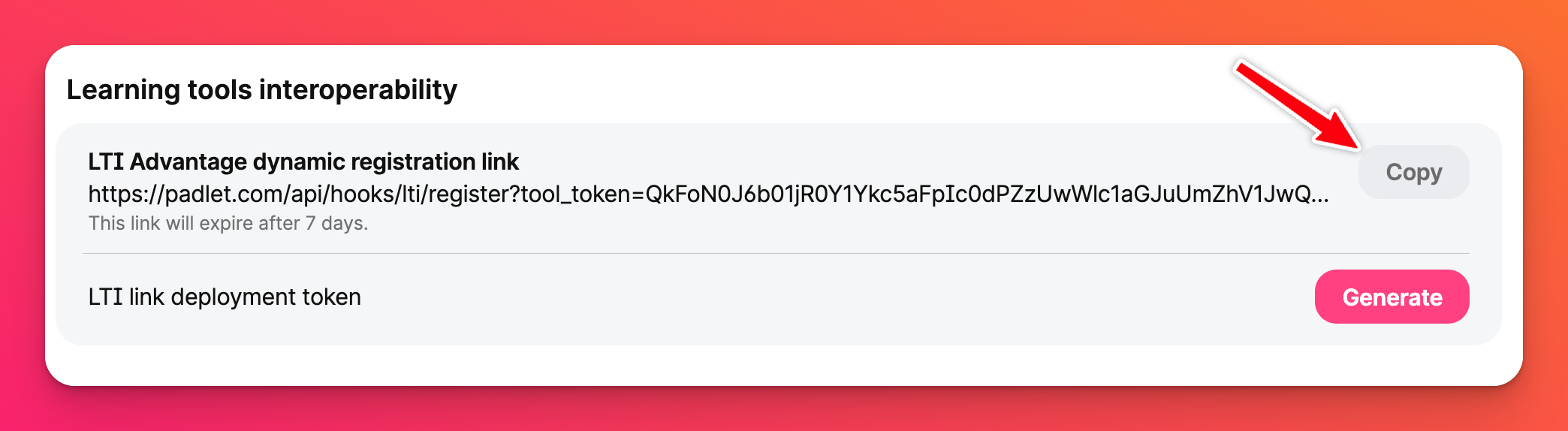
- Προσθήκη εργαλείου Padlet
Μεταβείτε στη διεύθυνση Διαχείριση ιστοτόπου > Πρόσθετα > Ενότητες δραστηριότητας > Εξωτερικό εργαλείο > Διαχείριση εργαλείων.
Επικολλήστε τον σύνδεσμο που σας δώσαμε στο πεδίο URL εργαλείου.
Κάντε κλικ στο κουμπί Προσθήκη LTI Advantage.
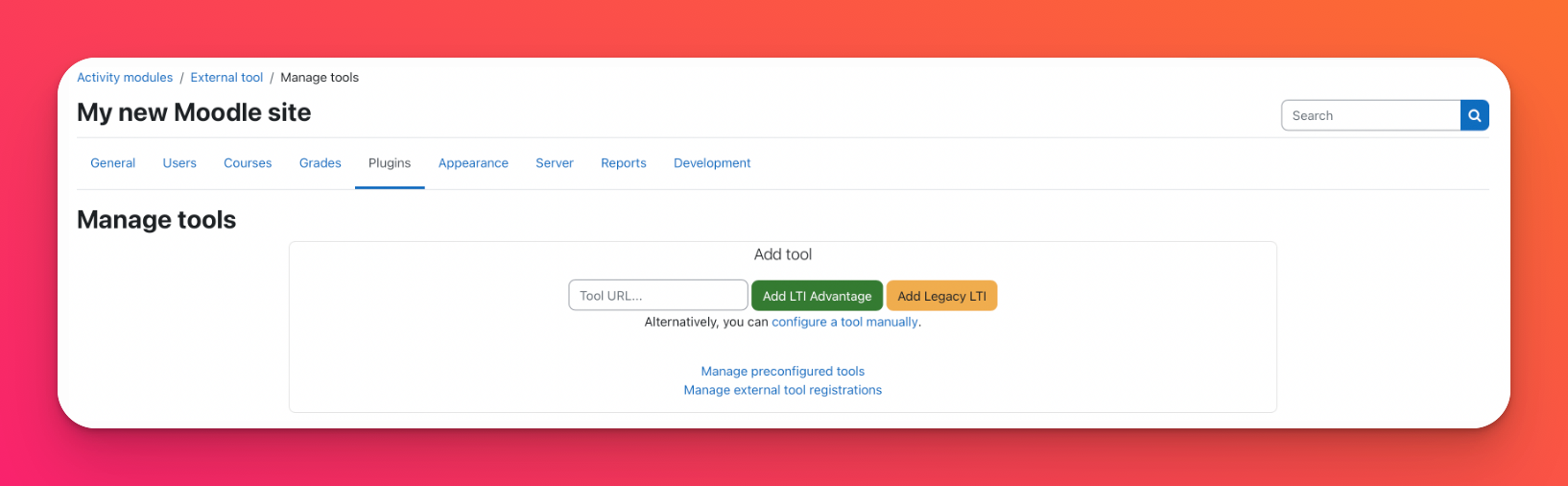
- Κάντε κλικ στο Ενεργοποίηση
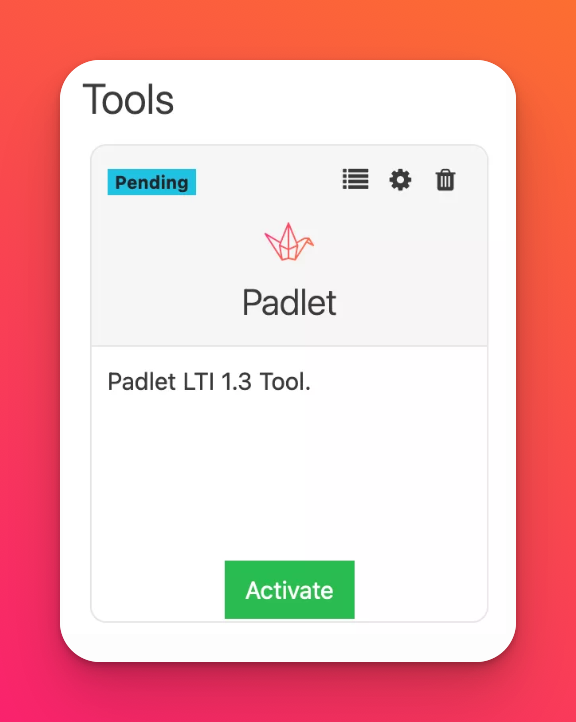
- Βεβαιωθείτε ότι εμφανίζεται το εργαλείο Padlet
Για να βεβαιωθείτε ότι οι καθηγητές μπορούν να βρουν το Padlet για να το προσθέσουν στα μαθήματά τους, κάντε κλικ στο εικονίδιο με το μολύβι του εργαλείου Padlet, βεβαιωθείτε ότι η επιλογή 'Χρήση διαμόρφωσης εργαλείων' έχει οριστεί σε Εμφάνιση στον επιλογέα δραστηριοτήτων και ως προκαθορισμένο εργαλείο και βεβαιωθείτε ότι έχει επιλεγεί η επιλογή Υποστήριξη βαθιάς σύνδεσης (μήνυμα περιεχομένου-στοιχείου).
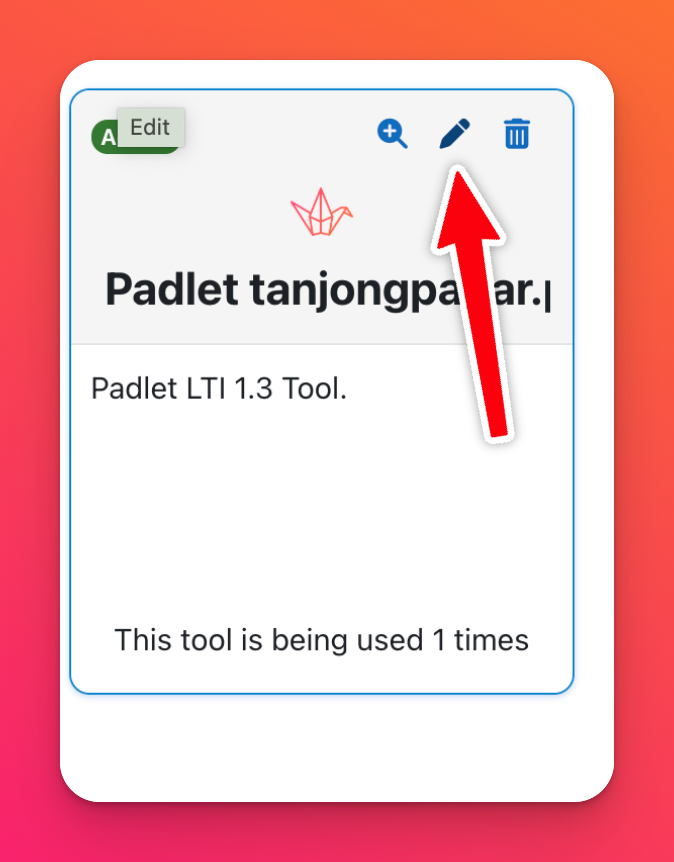
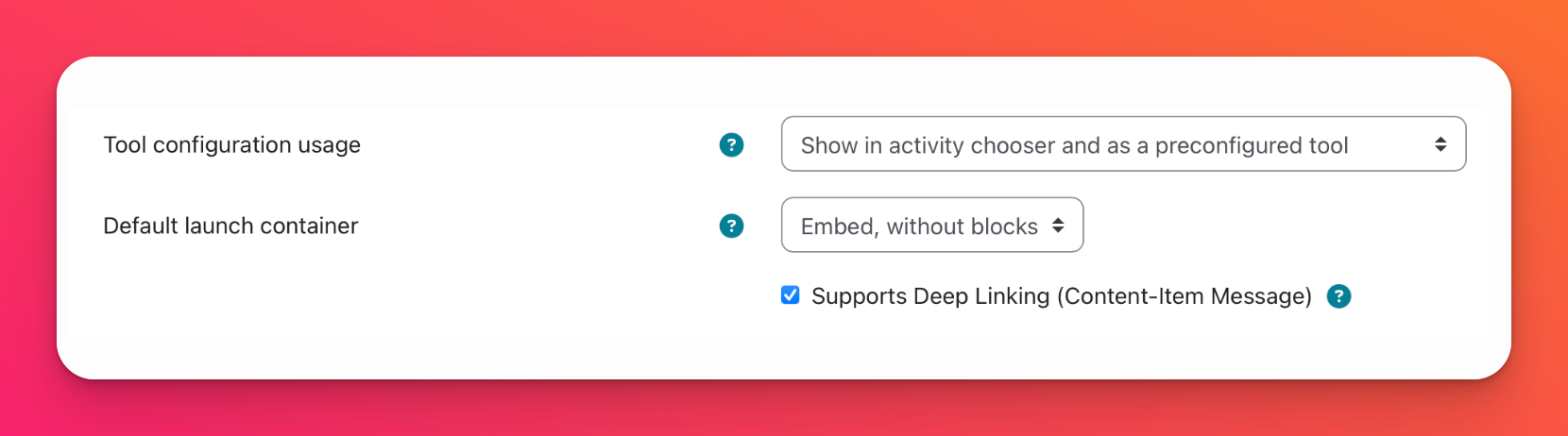
Βαθμολογική μεταβίβαση και παροχή ρόλων
Εάν θέλετε να ενεργοποιήσετε την επιστροφή βαθμών και την παροχή ρόλων, στις καρτέλες 'Services' και 'Privacy' θα πρέπει να επιλεγούν οι ακόλουθες επιλογές:
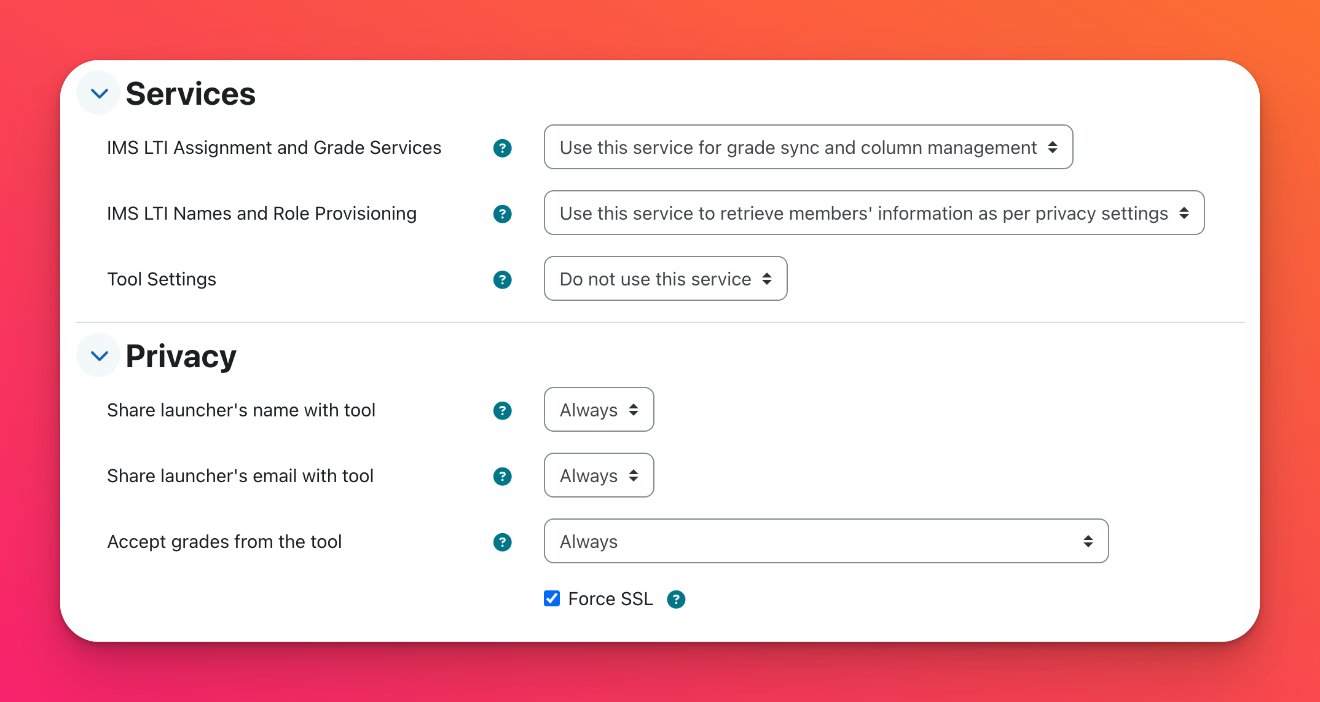
Αυτόματη παροχή ομάδων χρηστών
Εάν θέλετε να ενεργοποιήσετε την αυτόματη παροχή ομάδων χρηστών, στην ενότητα 'LTI Advantage Services' (Υπηρεσίες LTI Advantage ) θα πρέπει να επιλεγούν οι ακόλουθες επιλογές:
Στην ενότητα "Services" (Υπηρεσίες), δίπλα στην επιλογή "IMS LTI Names and Role Provisioning" (Παροχή ονομάτων και ρόλων IMS LTI), επιλέξτε Use this service to retrieve members' information as per privacy settings (Χρήση αυτής της υπηρεσίας για την ανάκτηση πληροφοριών των μελών σύμφωνα με τις ρυθμίσεις απορρήτου).
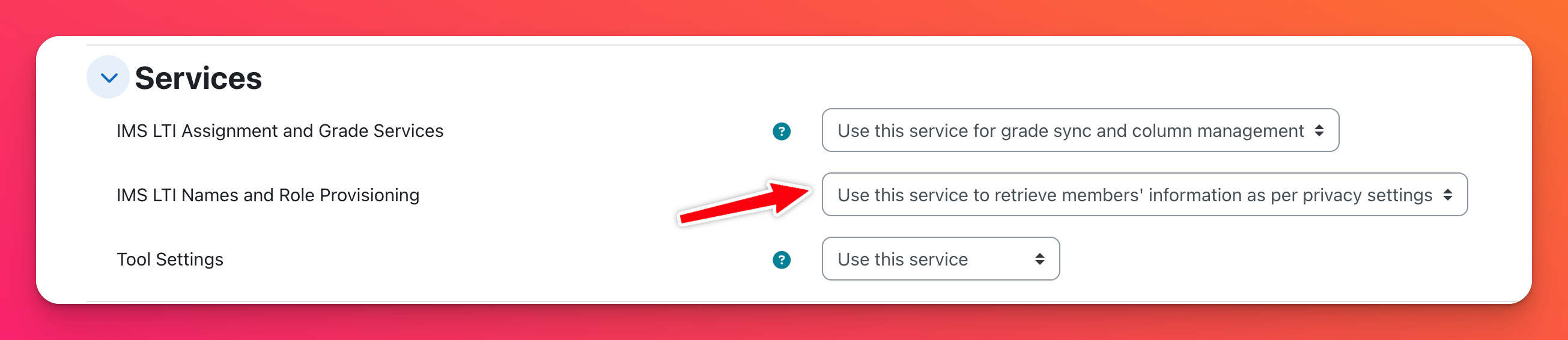
Χειροκίνητη ρύθμιση για το Moodle (εάν χρειάζεται, για διαχειριστές)
- Πληκτρολογήστε αυτά τα στοιχεία στο πεδίο 'Διαχείριση εργαλείων':
Πεδίο | Εισαγωγή |
Όνομα εργαλείου | Padlet |
Περιγραφή εργαλείου | Εργαλείο Padlet LTI (επιλογή σας) |
URL του εργαλείου | |
Έκδοση LTI | LTI 1.3 |
Τύπος δημόσιου κλειδιού | Σύνολο κλειδιών URL |
Δημόσιο σύνολο κλειδιών | |
Έναρξη σύνδεσης URL | https:// padlet.com/api/hooks/lti/login |
URI ανακατεύθυνσης | https:// padlet.com/api/hooks/lti/launch |
Υποστηρίζει βαθιά σύνδεση (μήνυμα Content-Item) | Ναι |
URL εικονιδίου | https:// padlet.com/logo.png |
Υπηρεσίες ανάθεσης και βαθμολόγησης LMS LTI | Ναι (αν θέλετε να ενεργοποιήσετε την επιστροφή βαθμών) |
Παροχή ονομάτων και ρόλων LMS LTI | Ναι (αν θέλετε να ενεργοποιήσετε την επιστροφή βαθμών, την παροχή ρόλων και την αυτόματη παροχή ομάδων χρηστών) |
Ρυθμίσεις εργαλείων | Όχι |
Κοινή χρήση του ονόματος του εκκινητή με το εργαλείο | Πάντα |
Κοινή χρήση του email του εκκινητή με το εργαλείο | Πάντα |
Αποδοχή βαθμών από το εργαλείο | Πάντα (αν θέλετε να ενεργοποιήσετε την επιστροφή βαθμών) |
Επιβολή SSL | Ναι |
- Στείλτε μας αυτά τα στοιχεία:
- Αναγνωριστικό πλατφόρμας
- Αναγνωριστικό πελάτη
- Αναγνωριστικό ανάπτυξης
- Δημόσια διεύθυνση URL συνόλου κλειδιών
- URL του κουπονιού πρόσβασης
- URL αίτησης πιστοποίησης
Μόνο για εκπαιδευτικούς: Προσθήκη Padlet στις εργασίες του Moodle
- Επιλέξτε ένα μάθημα
Κάντε κλικ στο μάθημα στο οποίο θέλετε να προσθέσετε το padlet σας και ενεργοποιήστε τηλειτουργία "Edit mode" (στην επάνω δεξιά γωνία) .
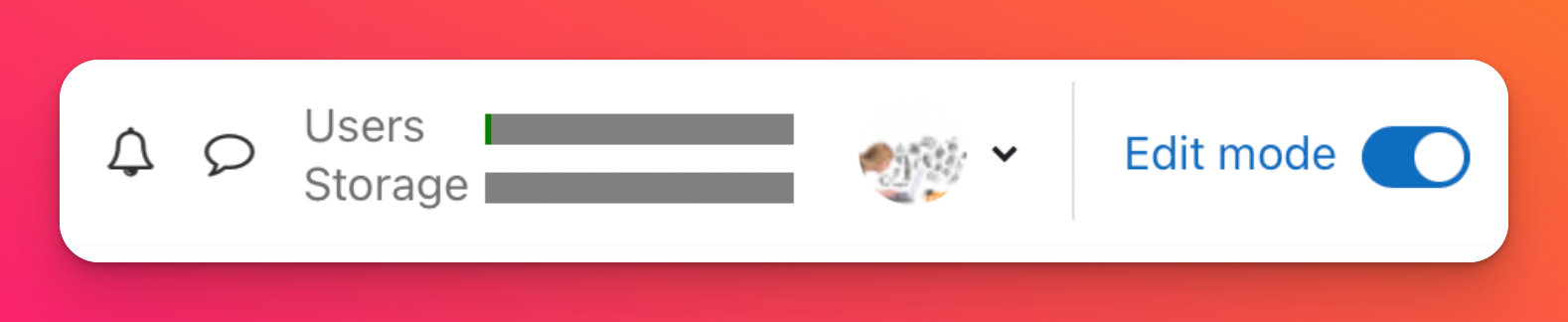
- Προσθέστε μια δραστηριότητα ή έναν πόρο
Το padlet σας θα εμφανιστεί ως σύνδεσμος. Κάντε κλικ στο Add an activity or resource (Προσθήκη δραστηριότητας ή πόρου).
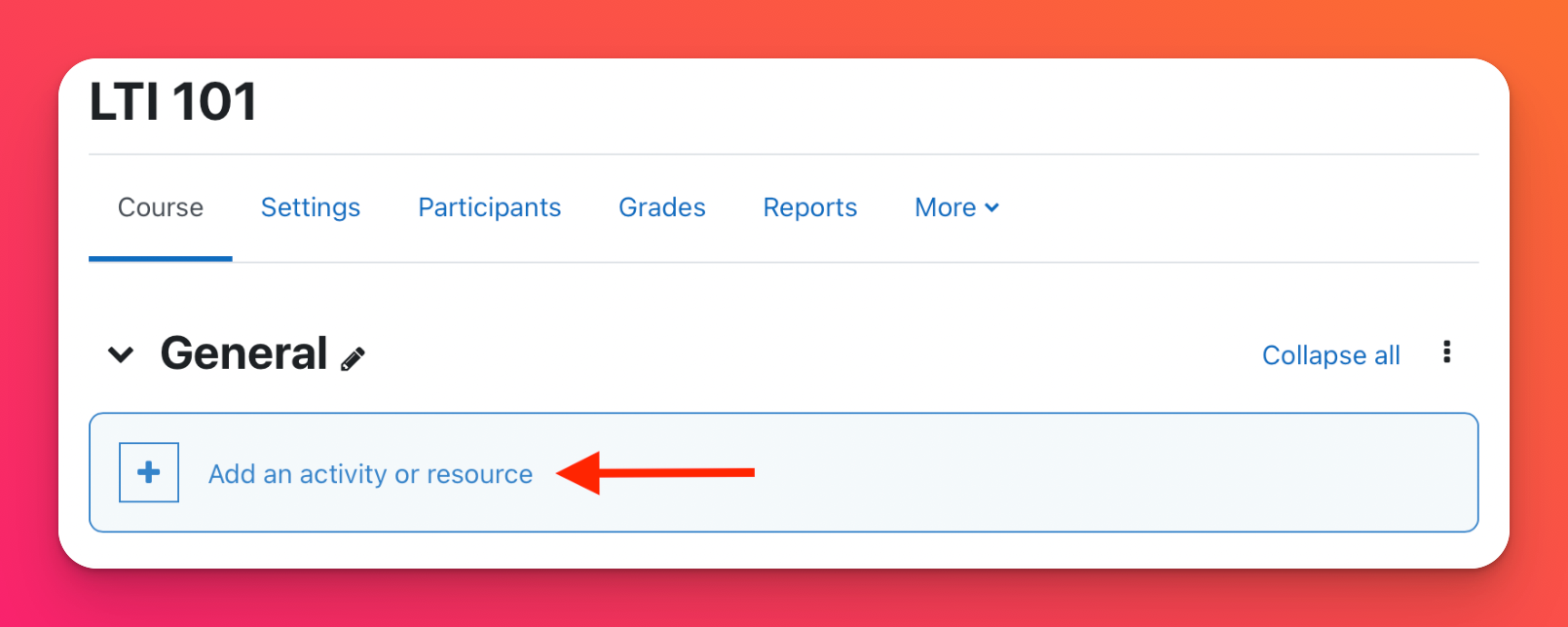
- Προσθήκη Padlet
Αναζητήστε το Padlet και κάντε κλικ στο εργαλείο.
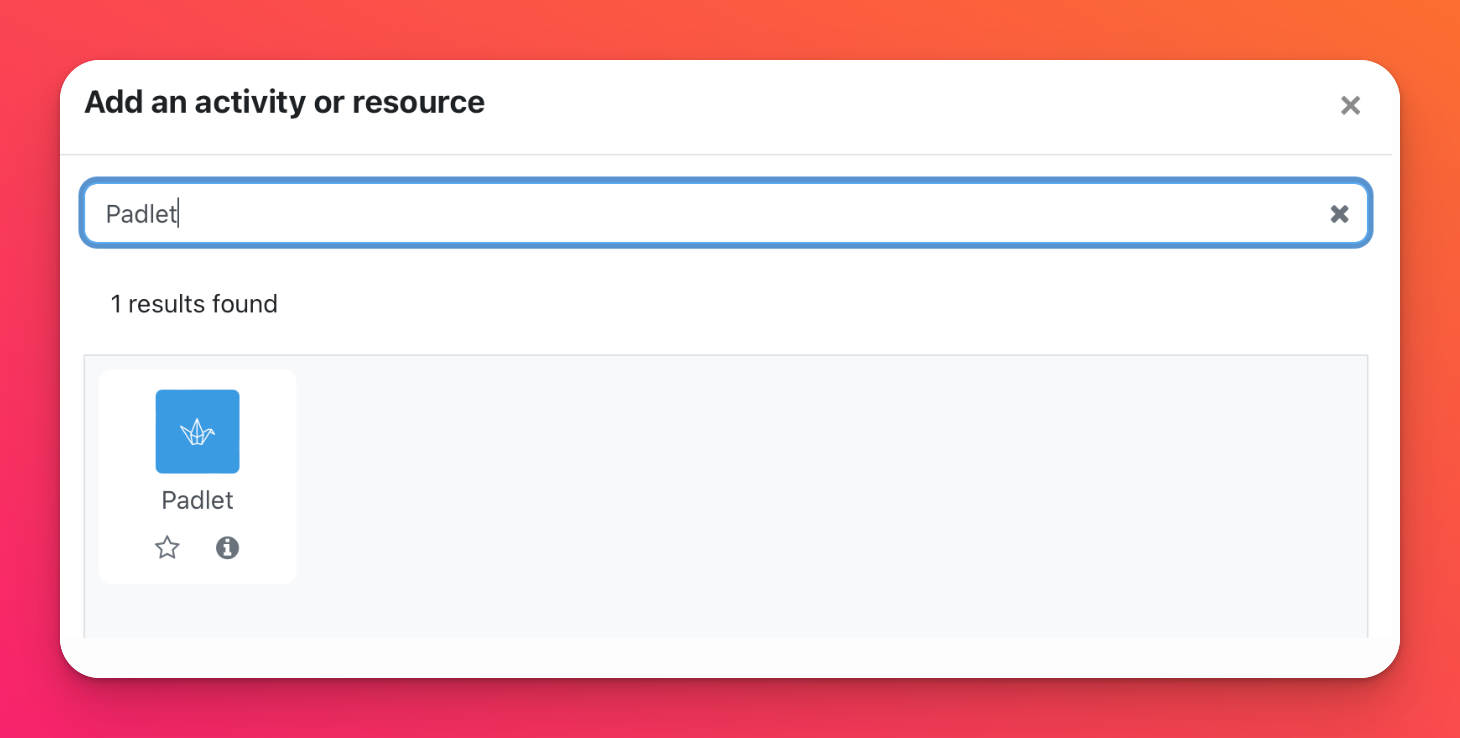
- Συνδεθείτε στο Padlet
Κάντε κλικ στην επιλογή Select content (Επιλογή περιεχομένου ) . Αυτό θα σας μεταφέρει σε μια σελίδα σύνδεσης στο Padlet. Συνδεθείτε στο λογαριασμό σας στο Padlet for Schools.
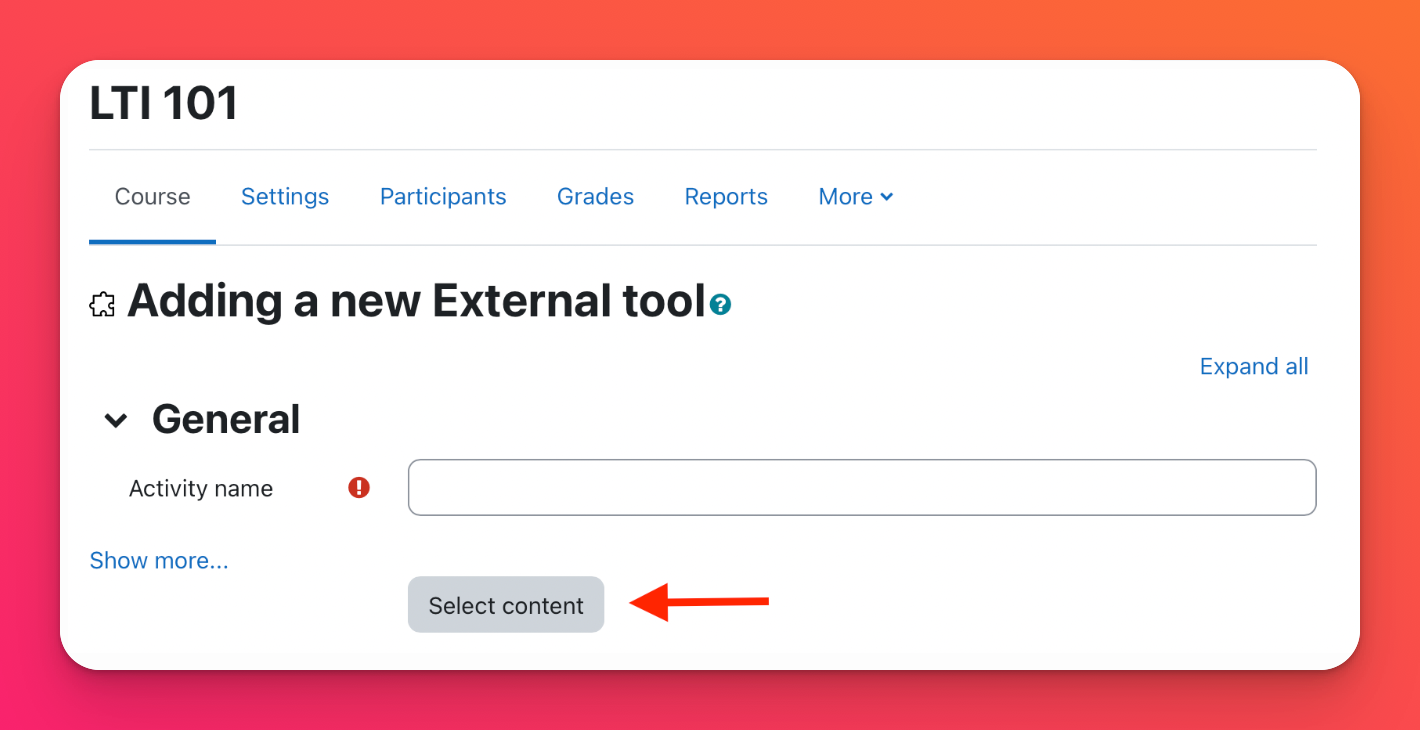
- Επιλέξτε το padlet
Κάντε κλικ στο padlet που θέλετε να προσθέσετε στο μάθημά σας. Στη συνέχεια, κάντε κλικ στο Save (Αποθήκευση).
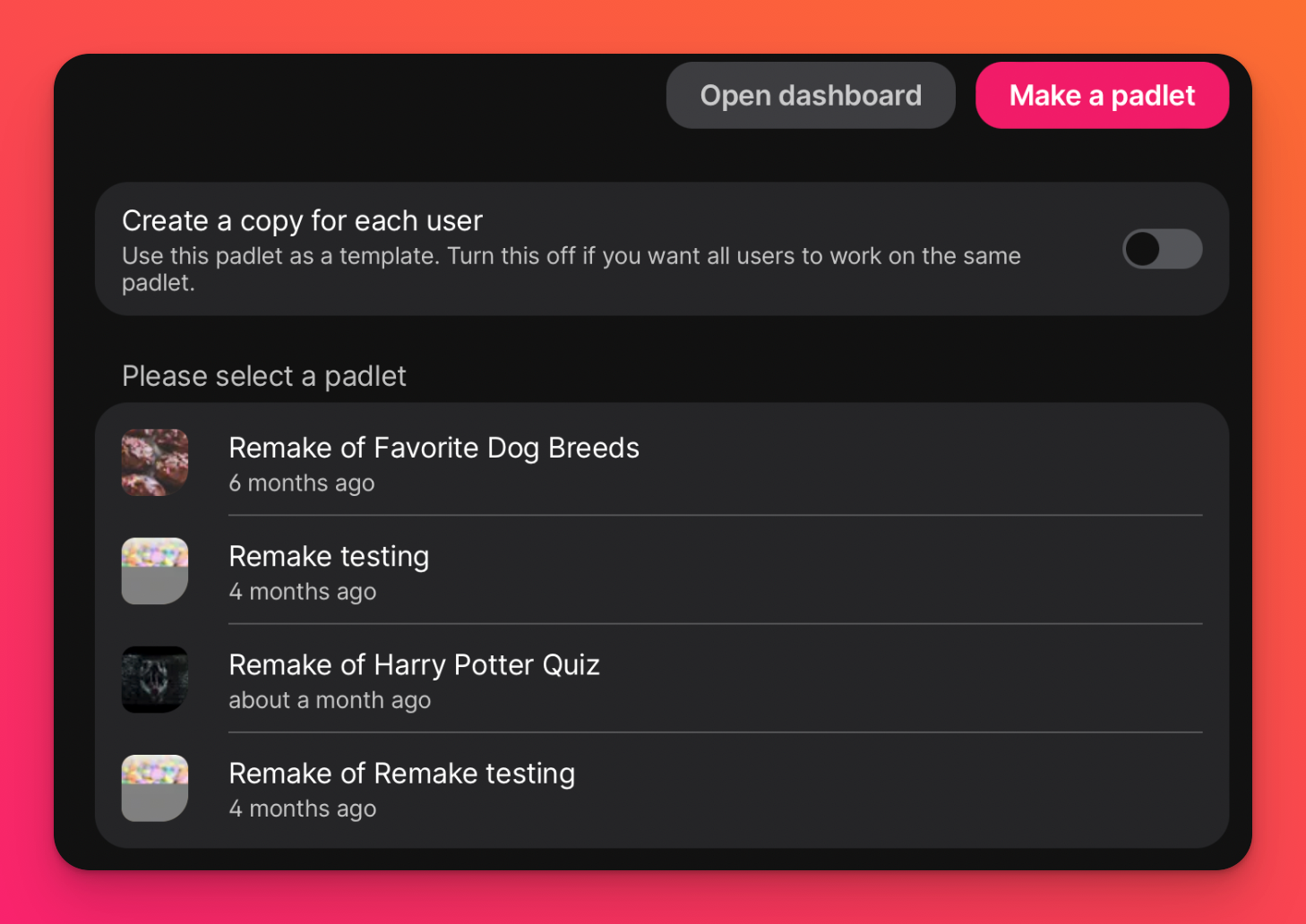
Το padlet σας θα πρέπει να μοιάζει με αυτό στο Moodle!
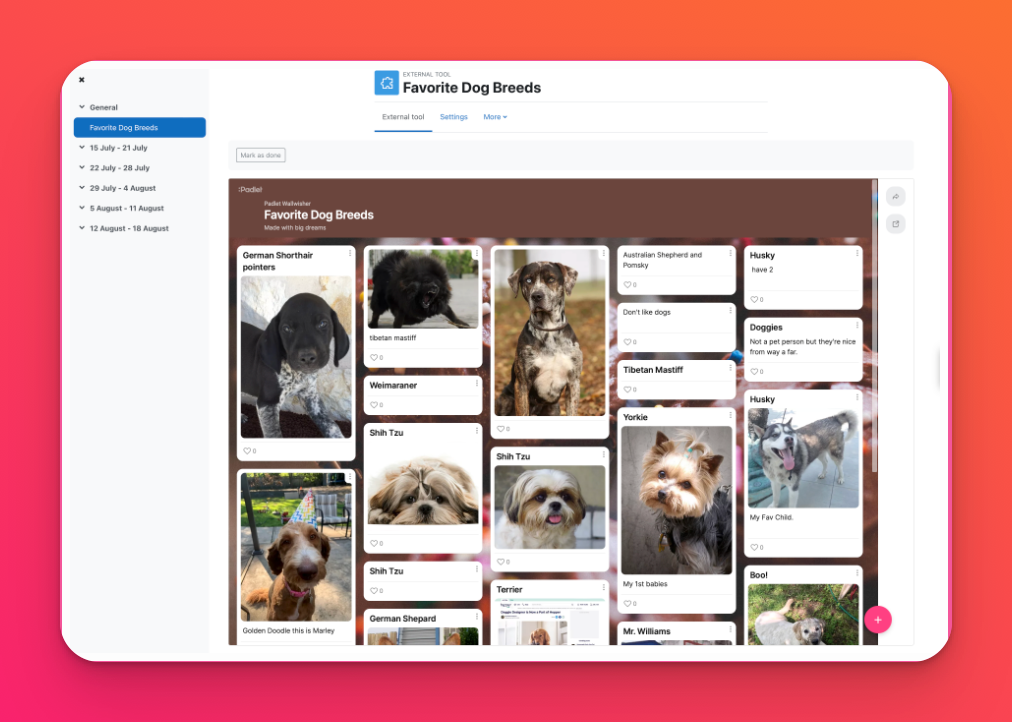
Πρόσθετες επιλογές κοινής χρήσης
Αν θέλετε οι μαθητές να δουλέψουν στο δικό τους αντίγραφο του padlet, κάντε κλικ στο εικονίδιο με το γρανάζι Ρυθμίσεις (⚙) κατά την προσθήκη ενός padlet. Ενεργοποιήστε την επιλογή 'Create a copy for each user' (Δημιουργία αντιγράφου για κάθε χρήστη). Οι μαθητές θα λάβουν το δικό τους αντίγραφο όταν κάνουν κλικ στο σύνδεσμο στην εργασία και εσείς θα προστεθείτε αυτόματα ως κοινόχρηστο μέλος στο padlet.